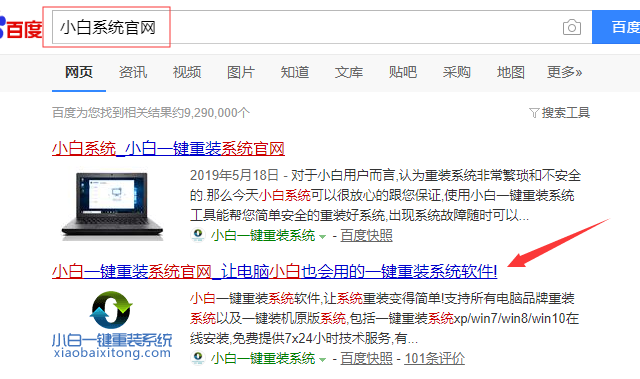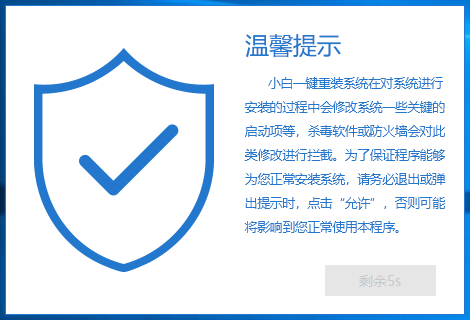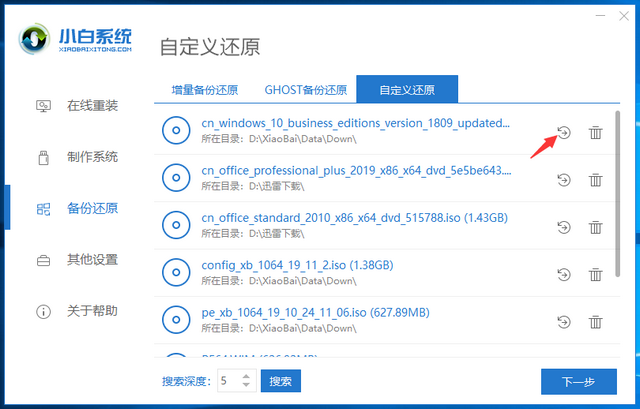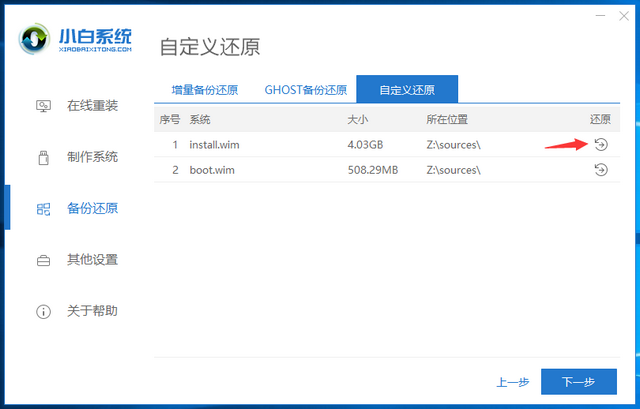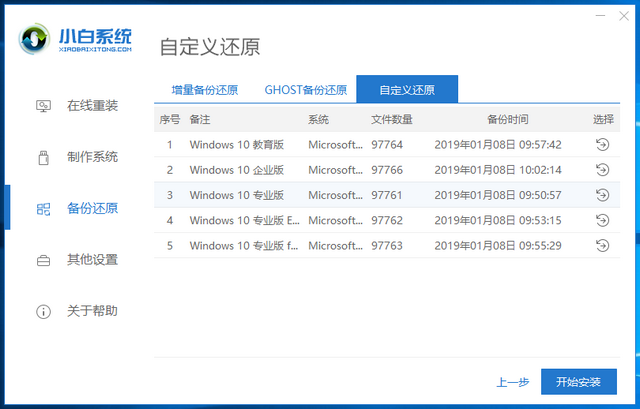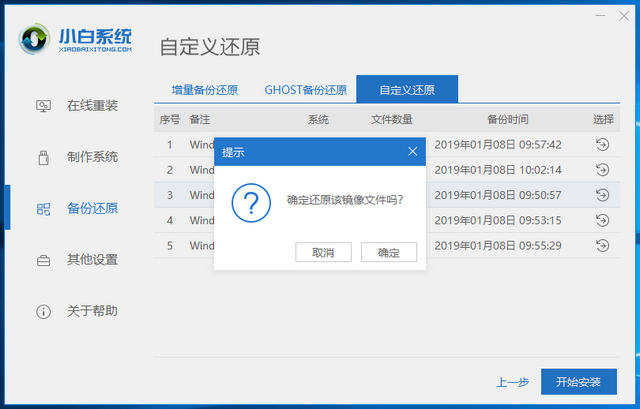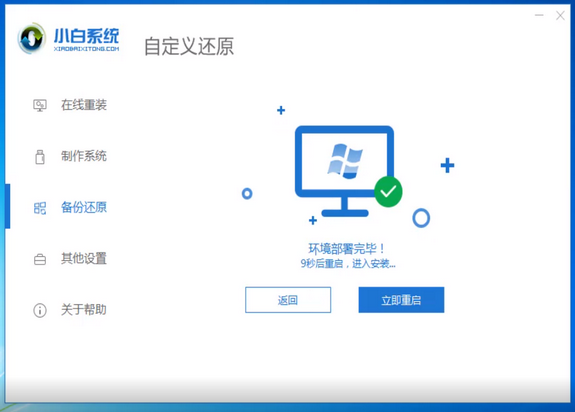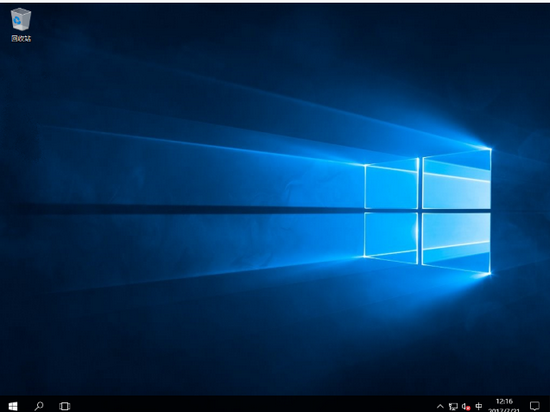联想win10镜像系统安装教程
|
不少联想电脑用户想要重装自己的电脑,安装win10系统,下载了win10镜像系统后不知道要如何安装。今天小编就跟大家分享一个简单有效的联想win10镜像系统安装教程,希望能帮到大家。 1、搜索小白系统官网,下载小白一键重装。 2、将电脑内的重要文件进行备份,然后关闭电脑上的杀毒软件,打开小白一键重装。 3、在小白一键重装的备份还原页面内选择自定义还原,点击系统iso镜像文件后面的还原按钮。 4、接着点击“install”文件的还原按钮。 5、选择需要安装的系统版本。 6、小白系统会提示是否进行还原,点击确定后小白系统会进行镜像文件的拷贝以及安装环境的搭建。 7、环境搭建完成后小白系统会重启电脑进入PE系统进行系统的安装 8、系统安装完成后再次重启电脑,完成初始设置后即可正常使用。 以上便是联想win10镜像系统安装教程,大家觉得有用的话可以分享给更多的小伙伴们哦。 标签: 联想win10镜像系统安装教程win10镜像系统如何安装win10iso镜像系统怎么安装 |